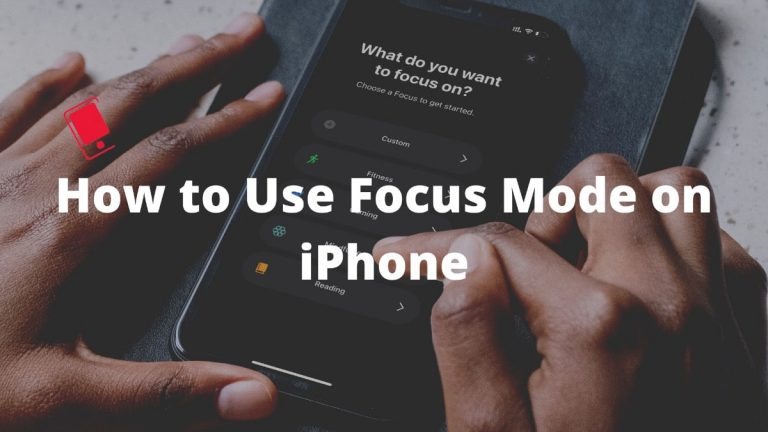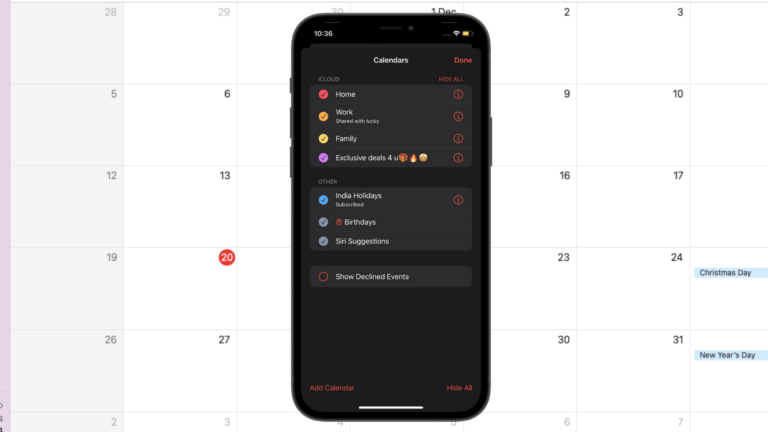Как обновить бета-версию iOS 7 / iOS 7 GM до публичной версии iOS 7
 С тех пор, как Apple вчера выпустила iOS 7, один из наиболее частых вопросов читателей, которые уже установили iOS 7 GM или бета-версии iOS 7, был: как мне обновить iOS 7 до общедоступной версии?
С тех пор, как Apple вчера выпустила iOS 7, один из наиболее частых вопросов читателей, которые уже установили iOS 7 GM или бета-версии iOS 7, был: как мне обновить iOS 7 до общедоступной версии?
Если вы используете GM, вам не о чем беспокоиться, номер сборки публичной версии iOS 7 и iOS 7 GM одинаков (11A465). Таким образом, вам не нужно обновляться до общедоступной версии iOS 7.
Если вы беспокоитесь об истечении срока действия, обратите внимание, что, как и публичные выпуски, сборки GM не имеют срока годности, и если Apple выпустит iOS 7.0.1, вы обновите ее по беспроводной сети (OTA). Обновить. Абсолютной разницы между iOS 7 GM и публичным релизом iOS 7 нет.
Если ваше устройство iOS все еще находится в бета-версии iOS 7, рекомендуется выполнить обновление до общедоступной версии iOS 7. Вы можете выполнить следующие простые шаги, чтобы выполнить обновление до iOS 7.
Резервное копирование вашего устройства iOS:
Всегда полезно сделать резервную копию вашего iPhone, iPad и iPod Touch, прежде чем обновлять ее до последней версии программного обеспечения iOS. (Обратите внимание, что если вы решите зашифровать резервную копию с помощью iTunes, наряду с обычными данными, будет создана резервная копия защищенной информации, такой как пароли и т. Д.).
Вы можете сделать резервную копию своего устройства iOS с помощью iTunes или iCloud.
Обновление до iTunes 11.1:
Прежде чем мы начнем, убедитесь, что на вашем компьютере установлен iTunes 11.1. Вы можете загрузить его отсюда или щелкните iTunes в строке меню, а затем щелкните «Проверить наличие обновлений».
Обновление до iOS 7:
После того, как iTunes полностью укомплектован, самое время обратить ваше внимание на свое устройство iOS и следовать этим инструкциям.
- Загрузите соответствующий файл прошивки iOS для своего устройства.
iPhone:
7.0 (iPhone 4 GSM): iPhone3,1_7.0_11A465_Restore.ipsw
7.0 (iPhone 4 CDMA): iPhone3,3_7.0_11A465_Restore.ipsw
7.0 (iPhone 4S): iPhone4,1_7.0_11A465_Restore.ipsw
7.0 (iPhone 5 GSM): iPhone5,1_7.0_11A465_Restore.ipsw
7.0 (iPhone 5 CDMA): iPhone5,2_7.0_11A465_Restore.ipswiPad:
7.0 (iPad 2 Wi-Fi): iPad2,1_7.0_11A465_Restore.ipsw
7.0 (iPad 2 GSM): iPad2,2_7.0_11A465_Restore.ipsw
7.0 (iPad 2 CDMA): iPad2,3_7.0_11A465_Restore.ipsw
7.0 (iPad 2, новый): iPad2,4_7.0_11A465_Restore.ipsw
7.0 (iPad 3 Wi-Fi): iPad3,1_7.0_11A465_Restore.ipsw
7.0 (iPad 3 CDMA): iPad3,2_7.0_11A465_Restore.ipsw
7.0 (iPad 3 GSM): iPad3,3_7.0_11A465_Restore.ipsw
7.0 (iPad 4 Wi-Fi): iPad3,4_7.0_11A465_Restore.ipsw
7.0 (iPad 4 GSM): iPad3,5_7.0_11A465_Restore.ipsw
7.0 (iPad 4 CDMA): iPad3,6_7.0_11A465_Restore.ipsw
7.0 (iPad mini Wi-Fi): iPad2,5_7.0_11A465_Restore.ipsw
7.0 (iPad mini GSM): iPad2,6_7.0_11A465_Restore.ipsw
7.0 (iPad mini CDMA): iPad2,7_7.0_11A465_Restore.ipswIpod Touch:
7.0 (iPod Touch 5G): iPod5,1_7.0_11A465_Restore.ipsw
- Подключите устройство iOS к компьютеру с помощью кабеля USB. Подождите, пока iTunes откроется и подключится к вашему устройству.
- Нажмите кнопку устройства слева от кнопки iTunes Store в правом верхнем углу iTunes.
- Удерживая нажатой клавишу выбора (Mac) или клавишу Shift (Windows), нажмите кнопку «Проверить наличие обновлений» на панели «Сводка». Перейдите к файлу .ipsw, который вы скачали ранее, и выберите его. Примечание: В качестве альтернативы вы также можете попробовать щелкнуть «Проверить наличие обновлений» напрямую, не удерживая нажатой клавишу Option или Shift. Если доступно обновление iOS 7, оно автоматически загрузит и обновит ваше устройство до iOS 7.

- Не отключайте устройство до завершения обновления.
- При необходимости восстановите устройство из предыдущей резервной копии и выполните синхронизацию с iTunes.
Вот и все. Ваше устройство iOS должно быть успешно обновлено до iOS 7. Сообщите мне, как это происходит, и не стесняйтесь оставлять комментарии, если у вас есть какие-либо вопросы.
–>